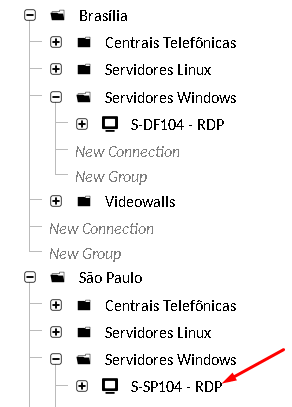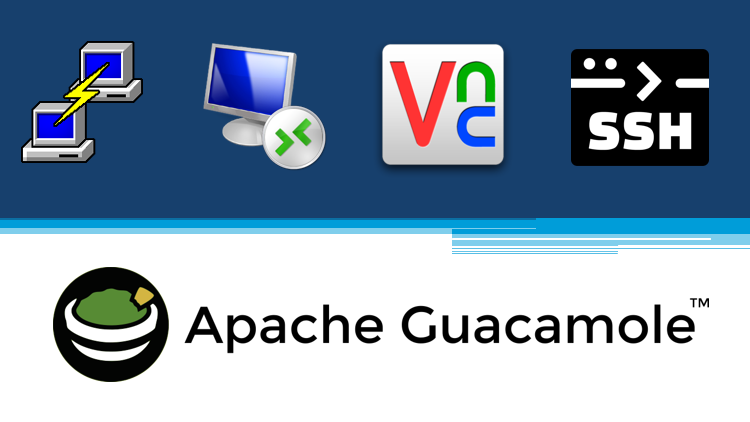Vamos inserir a nossa primeira conexão, fazendo o uso de um servidor com Windows Server 2012 (Este procedimento vai atender do Windows Server 2003 ao Windows Server 2019). Este servidor será adicionado no subgrupo Servidores Windows.
Os dados do nosso servidor são os seguintes:
Nome: S-DF104 – RDP
Endereço IP: 192.168.56.104
Usuário: administrator
Senha: senha@2021
Vamos acessar o subgrupo Servidores Windows, dentro de Brasília e criar uma nova conexão utilizando a opção New Connection:
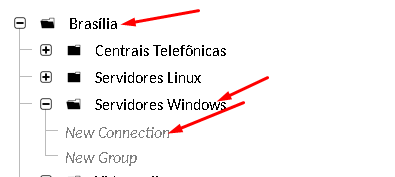
Em Name insira o nome do servidor. Vou utilizar o seguinte padrão S-DF104 – RDP. Ajuste o campo Protocol com a opção RDP:
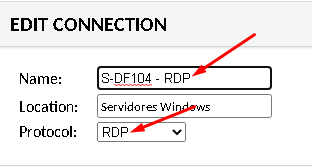
Localize a seção PARAMETERS e preencha os campos Hostname (Endereço IP ou nome DNS), Username (Nome de usuário) e Password (Senha). Habilite a opção Ignore server certificate (Melhora a compatibilidade):
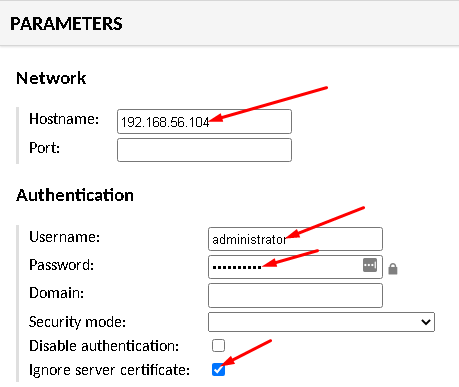
Localize o bloco Device Redirection e habilite a opção Disable audio (Melhora a compatibilidade):
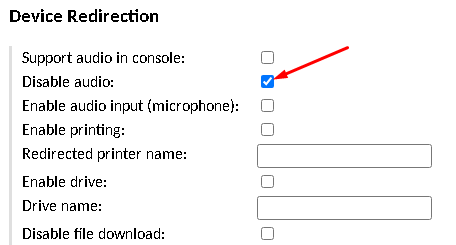
Desça ao final da página e selecione a opção Save:
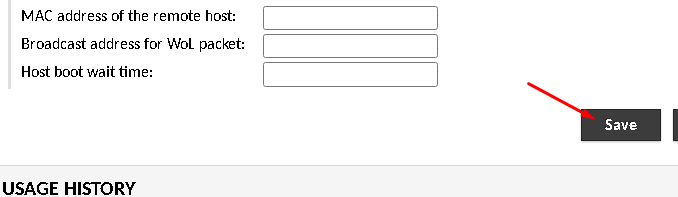
Localize a nova conexão criada. Expanda Brasília, expanda Servidores Windows e observe que foi criado uma conexão com o nome S-DF104 – RDP:
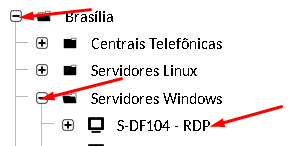
Acesse o Home do Guacamole e faça o teste de acesso com o acesso que criamos. Se tudo der certo o acesso será similar ao abaixo:

Efetue a criação de um clone com o nome S-SP104 – RDP, dentro de São Paulo > Servidores Windows. O resultado final deverá ser similar ao abaixo: